macOS tiene algunos atajos de teclado útiles fuera de la caja. La mayoría de ellos siguen una fórmula simple de activadores y acciones, lo que te permite encadenar comandos y automatizar tu flujo de trabajo en Mac.
Todas las herramientas en esta lista hacen cosas ligeramente diferentes, y la mayoría de ellas tienen muchas más funciones que solo teclas de acceso rápido personalizadas. La mejor parte es que todos trabajan bien juntos, por lo que si no puedes hacer algo con una herramienta, siempre puedes usar otra.
BetterTouchTool: Convierte tus gestos del trackpad en teclas de acceso rápido
BetterTouchTool te permite asignar gestos del trackpad a las acciones del sistema, incluidos los atajos de teclado personalizados. Su funcionalidad principal es simple: selecciona una aplicación para configurar (o «Global» para todas las aplicaciones), agrega un gesto y luego dile qué deseas que haga ese gesto. BetterTouchTool incluye cientos de gestos diferentes, incluso más si tienes Force Touch y cualquier acción que puedas imaginar. ¿Quieres ejecutar un script de shell haciendo clic con cuatro dedos? BetterTouchTool puede hacer eso.
También tiene enlaces para teclados, el Magic Mouse y los ratones normales, el control remoto Siri e incluso el TouchBar, todos los cuales puedes configurar con botones personalizados y controles deslizantes adjuntos a las acciones de Apple.
Más allá de los gestos y las teclas de acceso rápido, BetterTouchTool tiene muchas otras características, como:
Configuración del motor Haptic Feedback con valores y clics personalizados.
Control completo sobre cómo funciona tu trackpad.
Ventana de estilo de Windows para cambiar el tamaño.
Un servidor web incorporado para activar acciones a través de Internet.
Menús contextuales HTML flotantes.
BetterTouchTool no es gratis, pero a 6.50 $, vale la pena el precio. Personalmente no puedo usar mi Mac sin ella.
Alfred: Extiende la búsqueda de Spotlight con teclas de acceso rápido
La versión gratuita de Alfred es un reemplazo directo de la búsqueda nativa de Spotlight de macOS. Alfred agrega muchas funcionalidades nuevas, como buscar en la web desde el indicador, usar una calculadora sin tener que iniciar la aplicación de la Calculadora o usar Quick Look dentro de Spotlight presionando Mayús.
Con la versión Pro, llamada «Powerpack», Alfred obtiene aún más funciones nuevas, como teclas de acceso rápido, flujos de trabajo e integración de terminales.
Teclado Maestro: Dead Hot Custom y Custom Hots
Keyboard Maestro es una aplicación simple que hace su trabajo: automatiza tu sistema con macros y teclas de acceso rápido. Es similar a BetterTouchTool pero más simplificado y con activadores y acciones más simples. Sigue el mismo esquema de activadores y acciones, y admite la ejecución de flujos de trabajo de Applescript y Automator como acciones.
Hammerspoon: controla tu sistema con Lua
Hammerspoon es probablemente lo más cercano a AutoHotKey para macOS. Sobre todo, es solo una aplicación de barra de menú que ejecuta scripts de Lua y extiende las acciones del sistema a esos scripts a través de tu API. Si bien es un poco más avanzado que otras aplicaciones que incluimos aquí, Hammerspoon ofrece una forma poderosa de comunicarse con el sistema a un nivel razonablemente bajo: puede interceptar eventos USB directamente, controlar dispositivos locales e incluso automatizar tu mouse y teclado.
Hammerspoon no hace nada excepto sentarse en la barra de menú hasta que escribas scripts para ello. Puede consultar su guía de inicio para obtener más información.
Automator y atajos: la solución incorporada
Si eres un fanático de Automator, apreciarás este truco. Si creas un nuevo servicio, puedes iniciarlo con un acceso directo en Preferencias del sistema> Teclado> Accesos directos> Servicios. Esto te permite hacer todo lo que puedes con Automator con solo hacer clic en un botón, en lugar de tener que abrir el menú contextual. La mejor parte es que Automator es gratuito y viene con macOS, por lo que hay mucho apoyo de la comunidad, así como muchos scripts y flujos de trabajo precompilados.
Automator también funciona a la perfección con casi todas las demás aplicaciones de esta lista, todas las cuales pueden ejecutar flujos de trabajo de Automator.
Enjoyable: Usa los controladores como un teclado
Enjoyable es diferente a las otras aplicaciones en esta lista. Solo tiene una función: conecta tu controlador a tu teclado. Simplemente conecta tu controlador, presiona el botón que deseas enlazar y luego presiona la tecla a la que deseas enlazar ese botón. Es útil para los juegos que no son compatibles con los controladores, o simplemente en cualquier momento que desees utilizar un controlador para mover el mouse. Funciona en un nivel razonablemente bajo (admite ID de botones y ejes individuales), por lo que funciona con casi todos los controladores existentes.
Lo conecté a un controlador GameCube de 15 años, y lo manejé bien. Al igual que Automator, puedes usarlo en combinación con otras herramientas en esta lista para hacer cosas más avanzadas.
Si deseas una herramienta más avanzada para mapear controladores, puedes revisar Joystick Mapper y ControllerMate, aunque ambas son aplicaciones de pago.


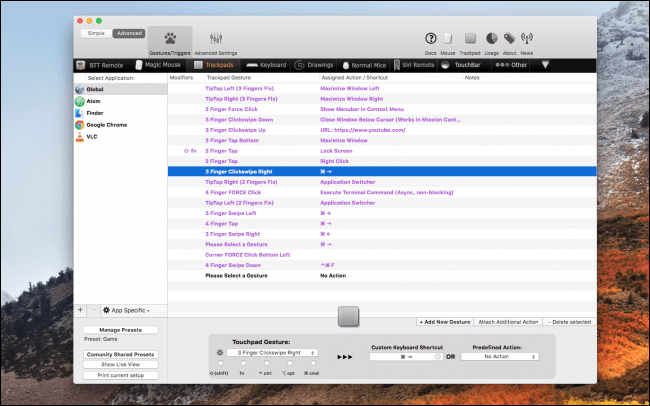
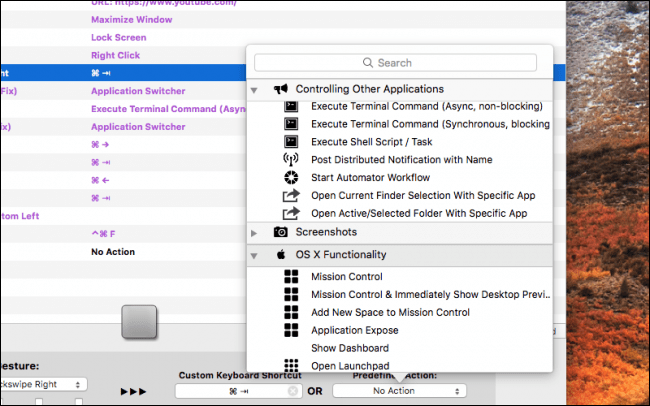
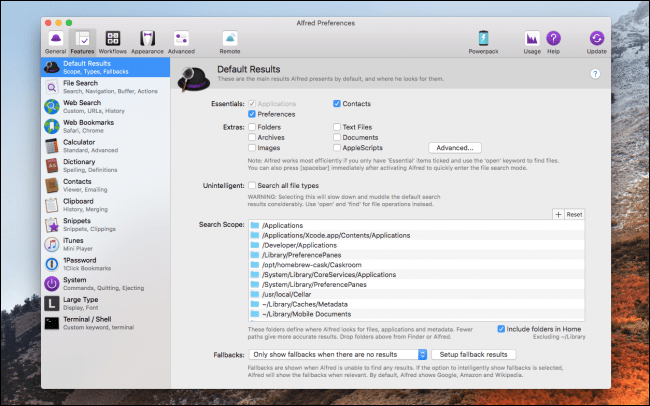

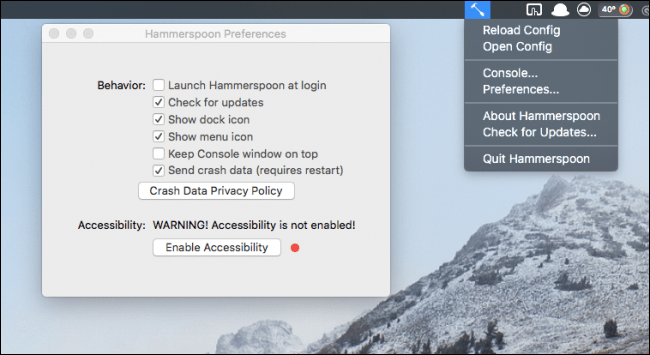
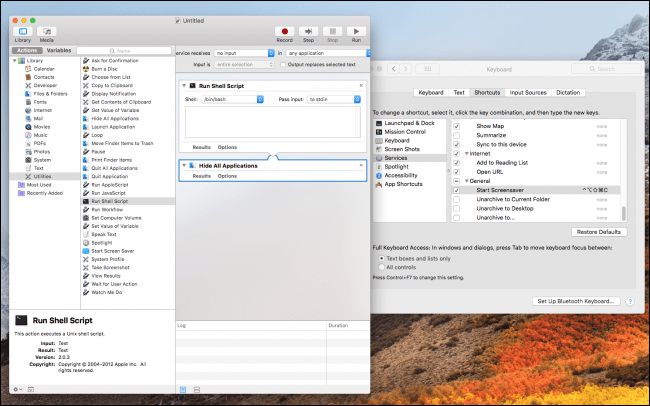
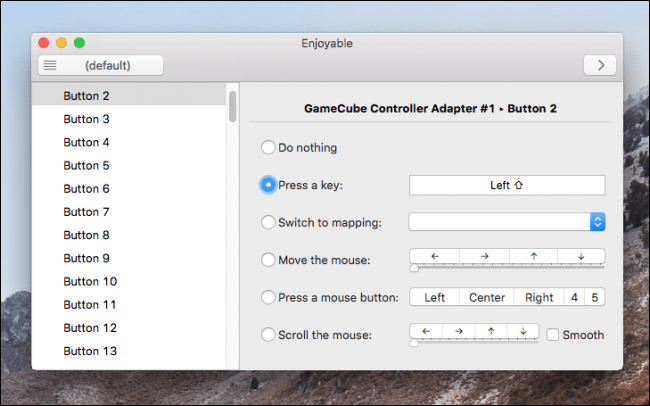
¿Tienes alguna pregunta o problema relacionado con el tema del artículo? Queremos ayudarte.
Deja un comentario con tu problema o pregunta. Leemos y respondemos todos los comentarios, aunque a veces podamos tardar un poco debido al volumen que recibimos. Además, si tu consulta inspira la escritura de un artículo, te notificaremos por email cuando lo publiquemos.
*Moderamos los comentarios para evitar spam.
¡Gracias por enriquecer nuestra comunidad con tu participación!